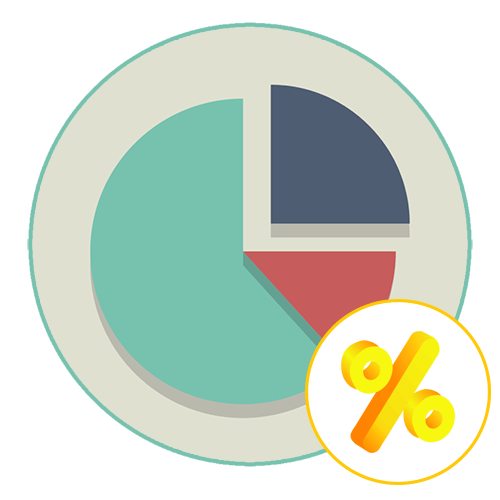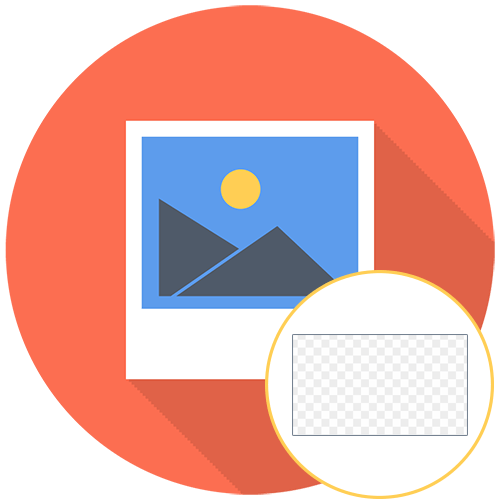Зміст
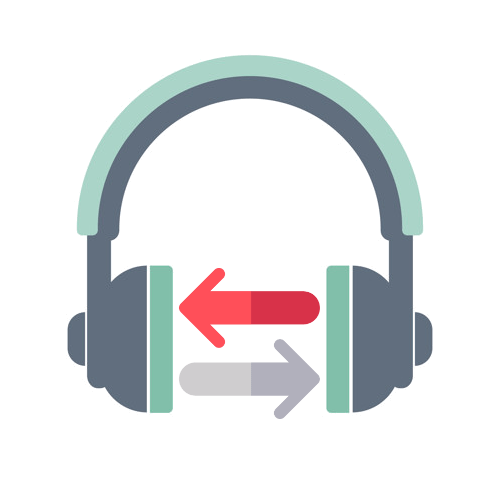
Спосіб 1: Equalizer APO
Універсальним методом вирішення даної задачі є використання стороннього програмного забезпечення – додатки Equalizer APO, яке діє в системі на глобальному рівні.
Завантажте Equalizer APO зі сховища SourceForge
- Скачайте інсталятор, запустіть його і виконайте установку на комп'ютер. В кінці з'явиться вікно, в якому потрібно вибрати основне звуковиводящее обладнання – вкажіть необхідну.
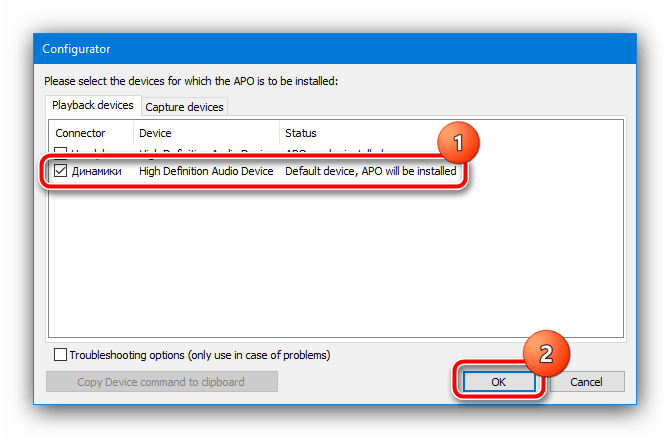
Закрийте всі відкриті програми і перезавантажте ваш ПК або ноутбук.
- Перейдіть до кореневого каталогу встановлення, за замовчуванням це
C:\Program Files\EqualizerAPO, де відкрийте директорію config . - Клікніть правою кнопкою миші по порожньому простору, і виберіть Опції»створити"
-
" новий текстовий документ»
.
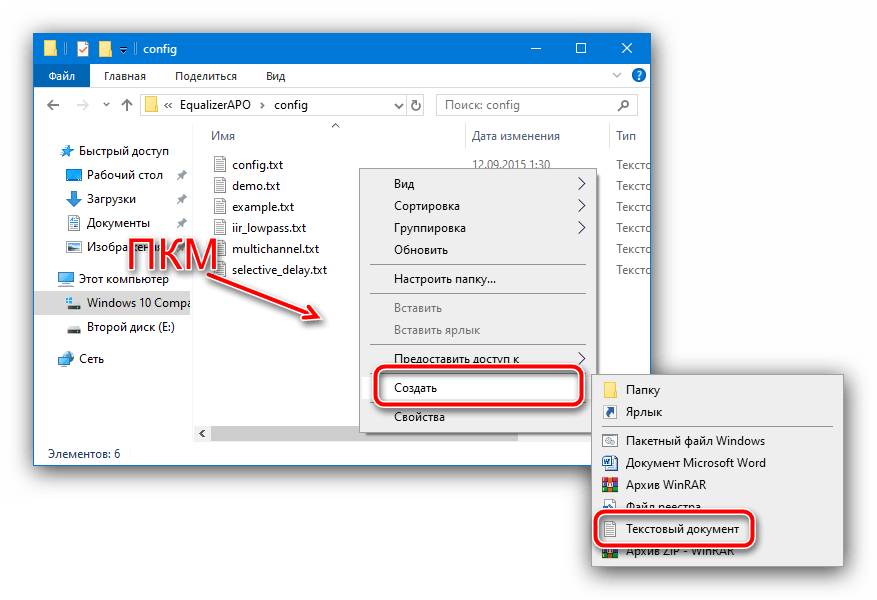
Задайте йому довільне ім'я і відразу ж відкрийте, натисканням на клавішу Enter або двічі клікнувши по документу лівою кнопкою мишки (ЛФМ).
- Запуститься стандартне вікно " Блокнота»
, в якому впишіть або скопіюйте і вставте наступний текст:
Copy: L=R R=L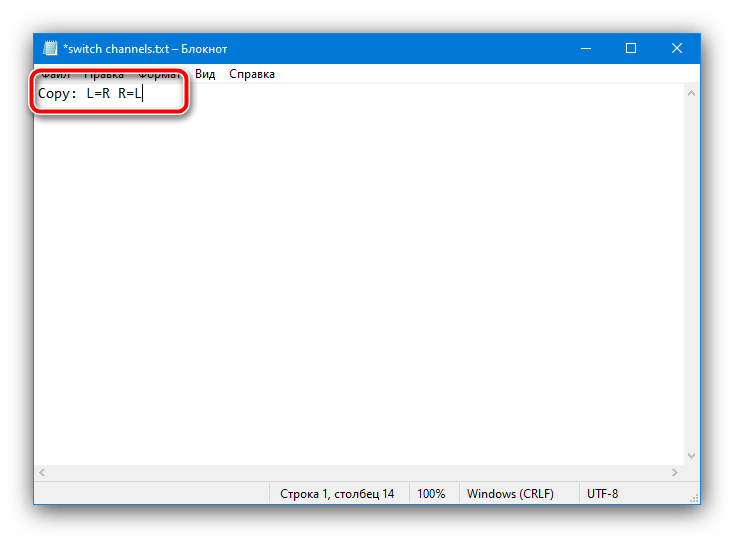
Збережіть зміну, скориставшись пунктами " Файл» - " Зберегти» , після чого закрийте документ.
- Перейдіть на рівень вище, назад в кореневу директорію програми, і запустіть виконуваний файл Editor.exe
.
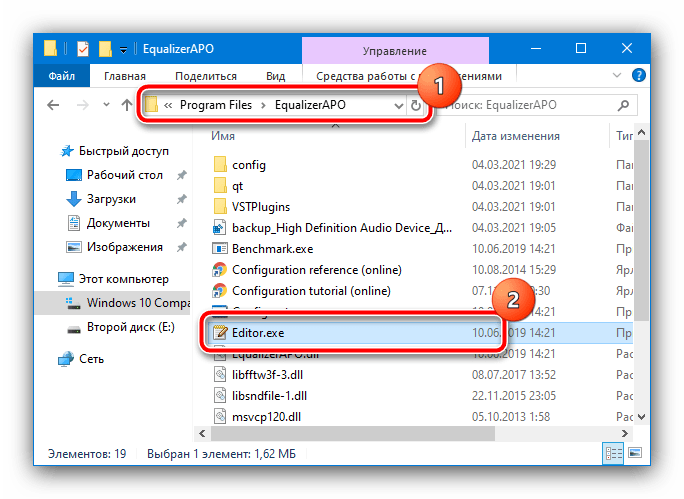
У головному вікні програми приберіть панелі налаштувань 1 і 3 натисканням на кнопки з мінусом, поки не залишиться тільки панель з позначенням 2.
- Клікніть по елементу відкриття конфігураційного файлу.
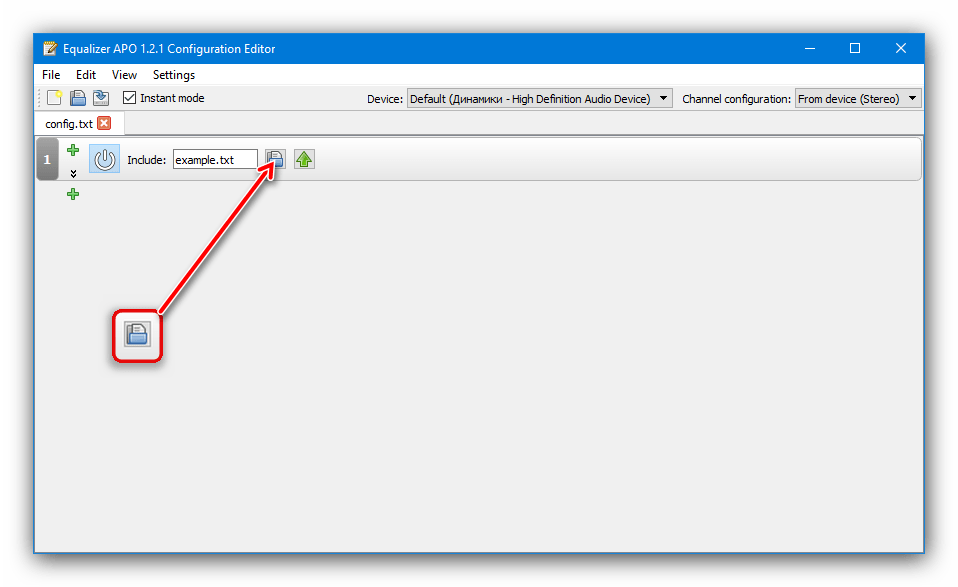
Далі за допомогою діалогового вікна " провідника» перейдіть до папки config і виберіть документ, який ми створили на кроках 3-4.
- Тепер скористайтеся кнопкою зі значком включення – вона повинна знаходитися в затіненому стані.
- Перевіримо результати виконаної роботи. Викличте вікно " виконати»
, введіть у нього запит
mmsys.cpl
і натисніть
«ОК»
.
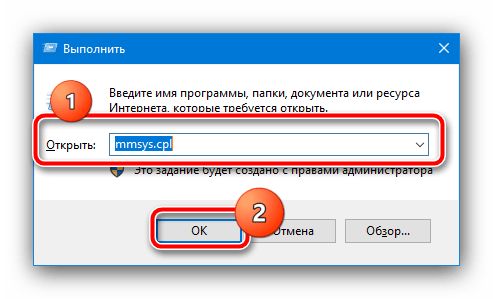
У наступному вікні виділіть звуковиводящее пристрій, клікніть по ньому ПКМ і виберіть пункт »Перевірка" .
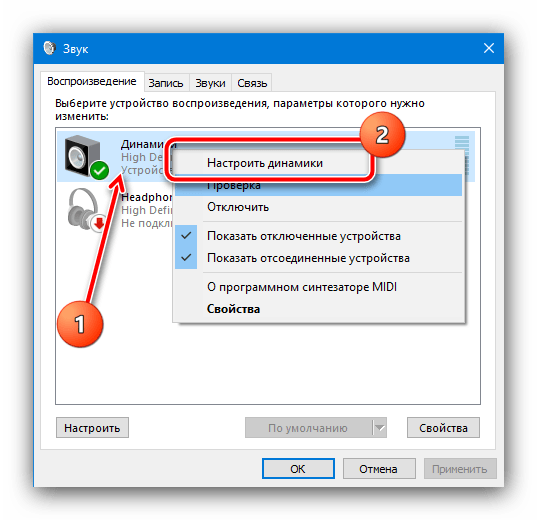
По черзі клацніть по значку лівої і правої колонок – тепер виходить з них звук повинен відповідати каналу.
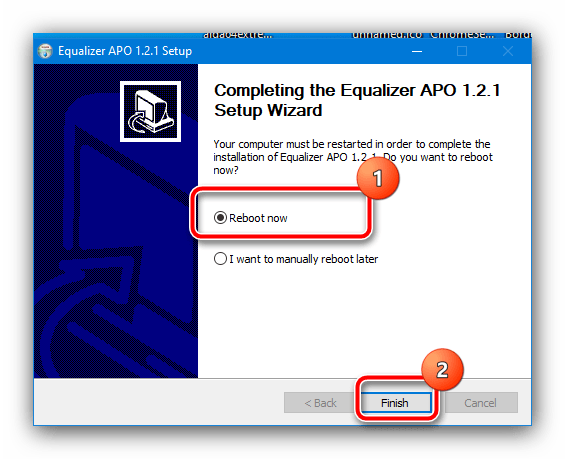
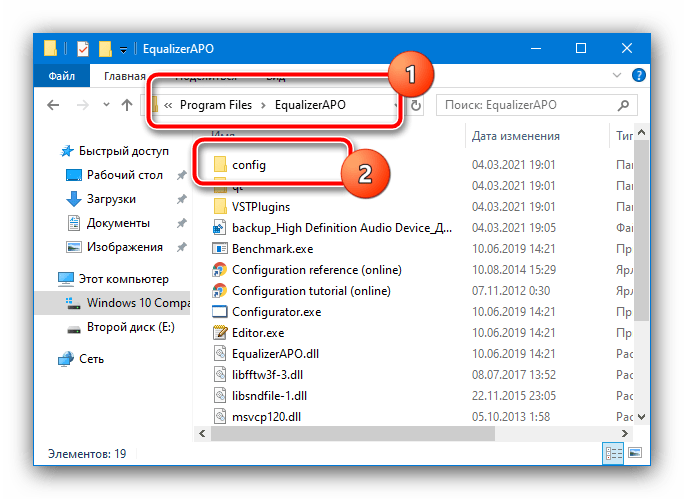
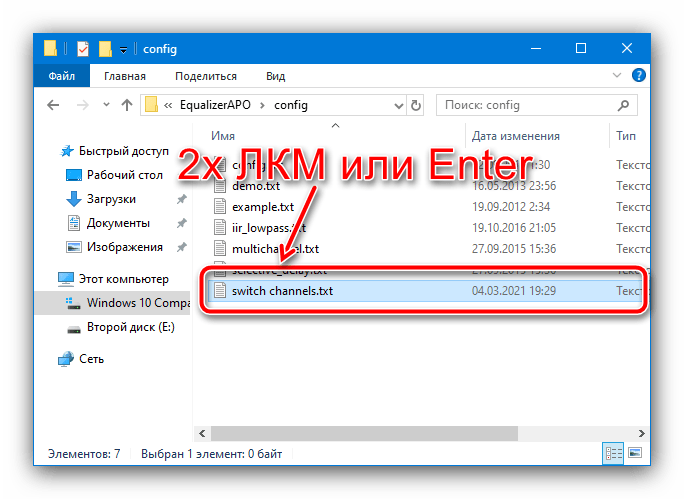
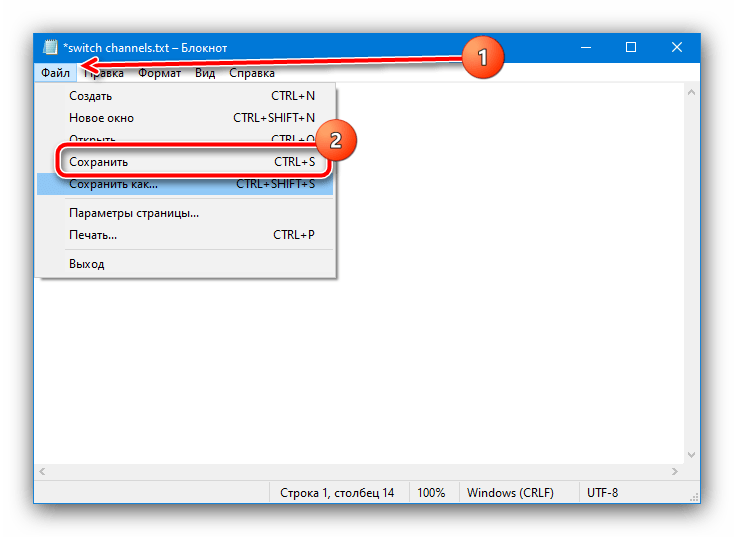
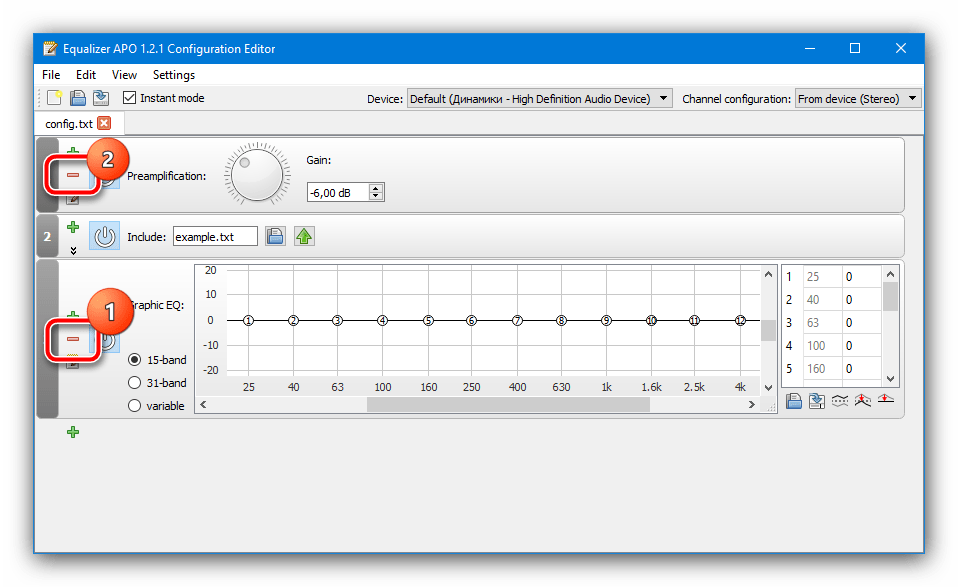
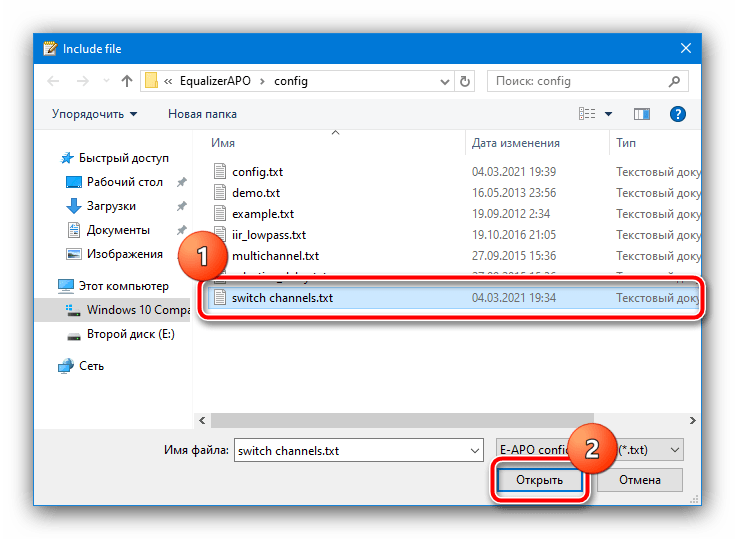
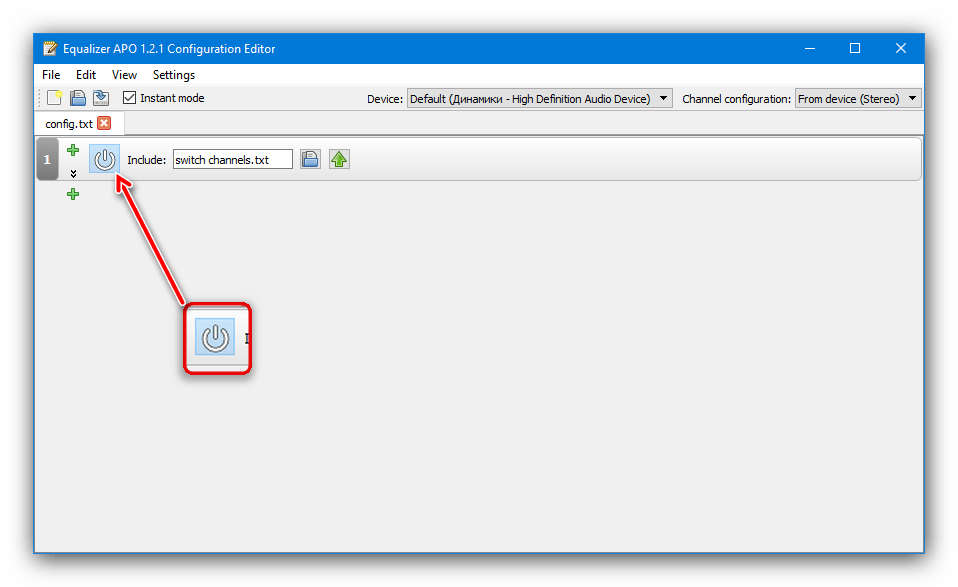
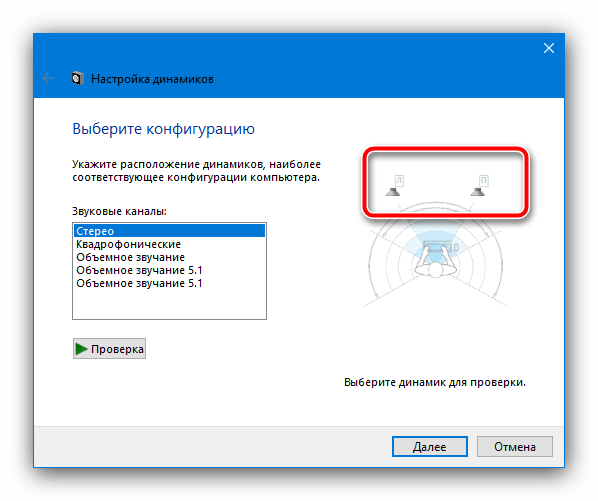
Як бачимо, цей метод досить простий, і не вимагає яких-небудь особливих навичок, однак Equalizer APO являє собою сторонню програму, яка повинна постійно працювати в тлі, інакше зміна застосовуватися не буде – останнє деякі користувачі можуть вважати незручним і небезпечним.
Спосіб 2: Media Player Classic Home Cinema (MPC-HC)
Трохи більш спеціалізований метод, який підходить любителям дивитися кіно і серіали, полягає у використанні Програми для програвання відео з можливістю зміни каналів місцями. Одним з таких є Media Player Classic Home Cinema.
- Після скачування і установки запустіть програвач відео і скористайтеся пунктами " Файл»
-
»швидко відкрити файл"
.
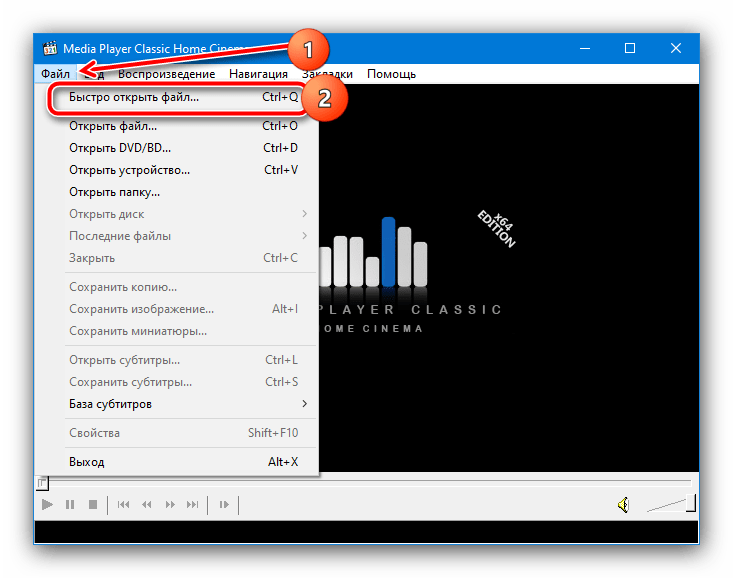
За допомогою " провідника» виберіть відеофайл із звуковою доріжкою у стерео та відкрийте.
- Поставте відтворення на паузу клавішею пробіл , потім скористайтеся пунктами " Вид» - »Налаштування" .
- Тут відкрийте розділ " вбудовані фільтри»
і перейдіть до блоку
" Аудіоперемикач»
. Активуйте опцію
" включити вбудований перемикач аудіо»
, потім –
" увімкнути розподіл каналів користувача»
.
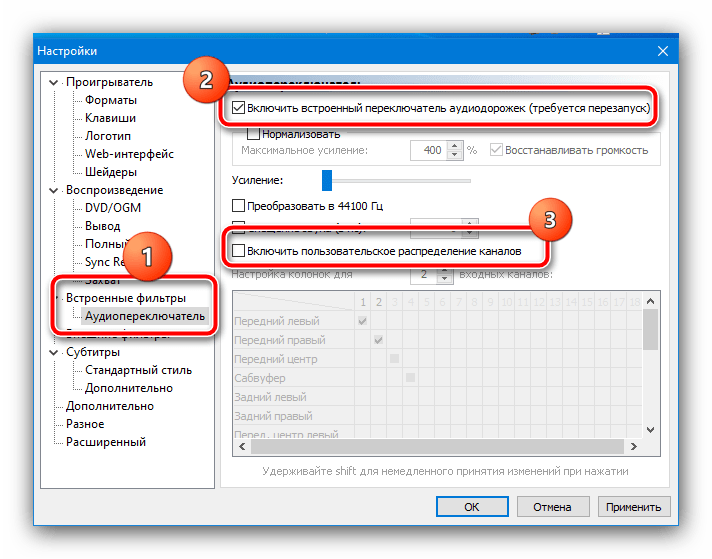
Коли стане активним меню " Налаштування колонок для» , виберіть у ньому «2» , після чого в таблиці нижче відзначте позиції як на скріншоті далі. Для застосування налаштувань натисніть " застосувати» і «ОК» , після чого перезапустіть програвач.
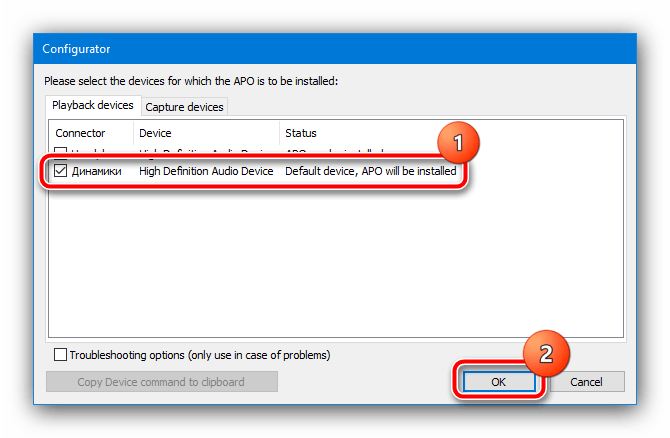
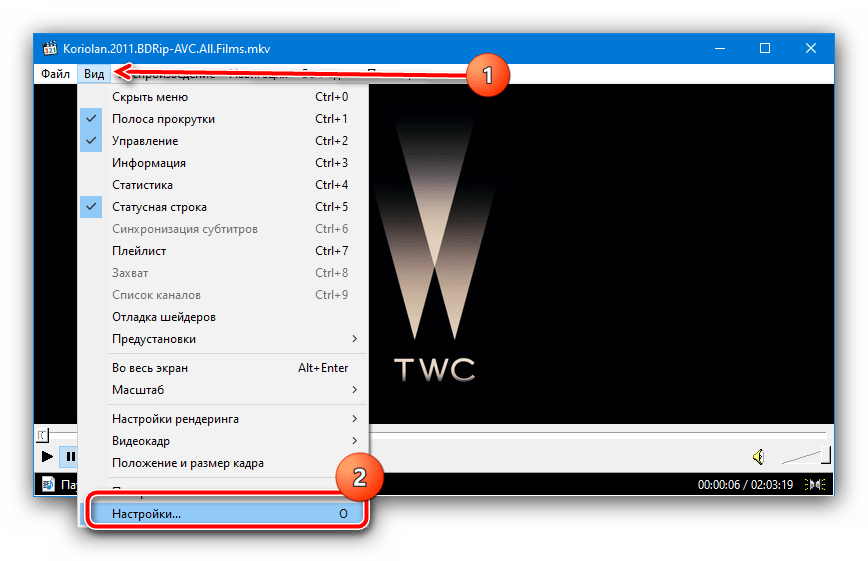
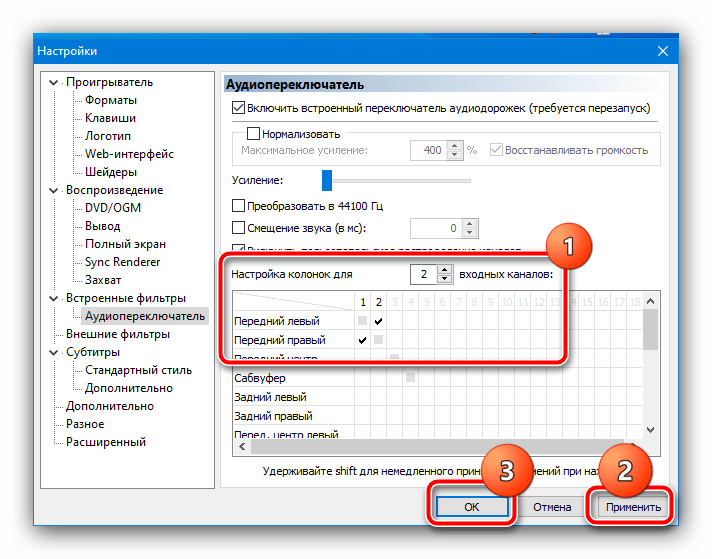
Тепер при відтворенні відеофайлів зі стереозвуком канали будуть поміняні місцями.
Спосіб 3: використання кабелів
Останній, найнадійніший в плані ефективності варіант полягає в апаратній заміні каналів місцями. Для цього нам знадобляться Кабелі-перехідники – наприклад, з роз'єму 3.5 мм на двоканальний RCA-male, і RCA-female на аудіоджек.
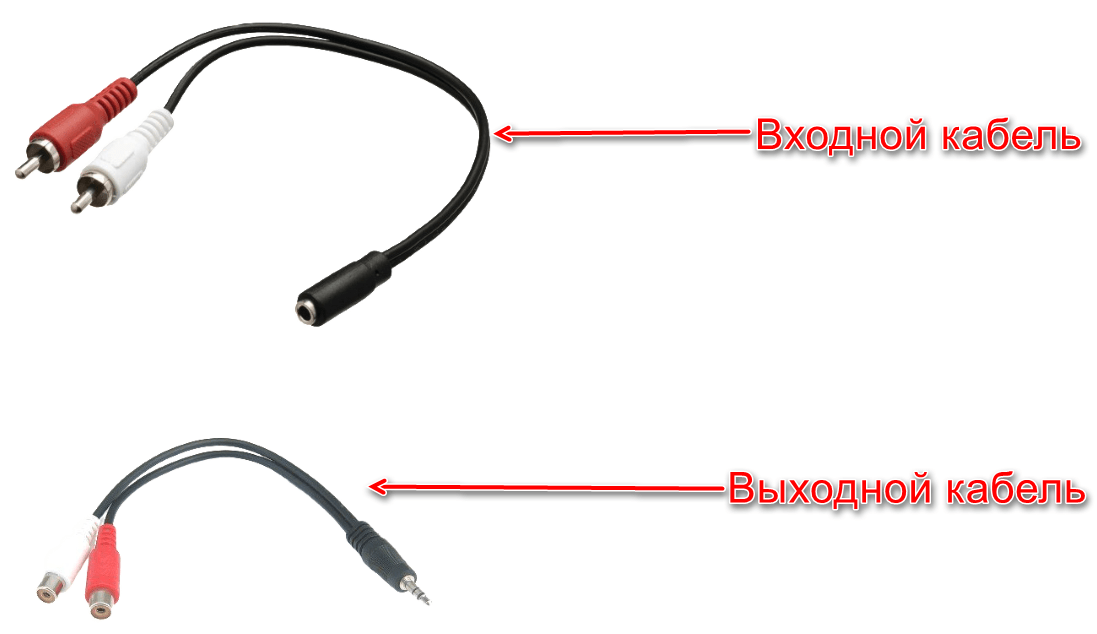
Подальші дії досить прості: перший кабель, який виходить на RCA, з'єднайте з навушниками. Потім RCA-виходи з'єднайте з аналогічними роз'ємами на другому дроті — білий вихід в червоний порт і навпаки — після чого всю цю конструкцію зв'яжіть з комп'ютером і перевірте звук, Канали тепер повинні відповідати один одному або, навпаки, бути поміняні місцями, якщо в цьому полягає ваша мета.
Цей метод складніше попередніх, і передбачає матеріальні витрати, проте практично гарантує позитивний результат.